Faça uma verificação gratuita e verifique se o seu computador está infectado.
REMOVER AGORAPara usar a versão completa do produto, precisa de comprar uma licença para Combo Cleaner. 7 dias limitados para teste grátis disponível. O Combo Cleaner pertence e é operado por RCS LT, a empresa-mãe de PCRisk.
O que é wscript.exe?
O ficheiro wscript.exe pertence ao sistema operativo Microsoft Windows. Note que wscript.exe também é conhecido como Windows Script, um serviço que fornece recursos de script ao sistema Windows. Infelizmente, os criminosos cibernéticos costumam usar nomes de processos e ficheiros legítimos para disfarçar malware. É possível que o wscript.exe também seja usado para essa finalidade.
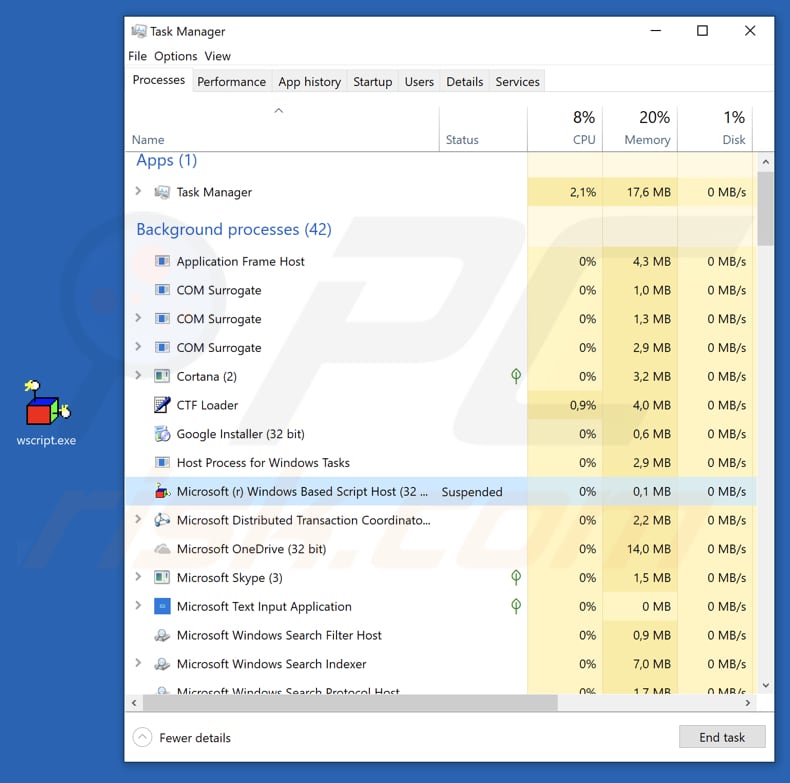
Mais sobre wscript.exe
Normalmente, o executável wscript.exe pode estar localizado em "C:\Windows\System32", uma pasta do Windows que contém ficheiros do sistema operativo, no entanto, se o nome do ficheiro wscript.exe for usado para disfarçar malware, este ficheiro é colocado em outra pasta e/ou terá um nome diferente (por exemplo, wcript.exe).
Normalmente, os criminosos cibernéticos dão nomes muito semelhantesficheiros legítimos para evitar suspeitas. Além disso, quando um processo malicioso está a ser executado no Gestor de Tarefas, geralmente contém um ícone gráfico ao lado, quando na verdade deveria ter um ícone do sistema. Note que os mecanismos de detecção de vírus às vezes detectam ficheiros legítimos como ameaças (fornecem resultados 'falsos positivos').
Isso geralmente acontece devido a erros/erros nos bases de dados. Felizmente, estes problemas geralmente são corrigidos rapidamente, no entanto, em alguns casos, o inverso pode acontecer: ficheiros maliciosos são nomeados como ficheiros de sistema legítimos e, assim, ignoram mecanismos de vírus e infectam computadores.
Estes ficheiros maliciosos podem ser usados para infectar os computadores com malware de alto risco que pode ser projetado para roubar detalhes pessoais confidenciais (palavras-passe, logins de contas pessoais, bancárias e assim por diante), registar teclas premidas, proliferar outros vírus etc.
Em suma, estes programas podem causar perda de dados/financeira, privacidade, problemas de segurança de navegação e vários outros problemas. Se um computador estiver infectado com um programa deste tipo, deve ser eliminado imediatamente.
| Nome | trojan wscript.exe |
| Tipo de Ameaça | Trojan, detecção de falso positivo, vírus que rouba palavra-passe, malware bancário, spyware |
| Nomes de Detecção (ficheiro wscript.exe malicioso) | Avast (Win32:Vitro), BitDefender (Win32.Virtob.Gen.12), ESET-NOD32 (Win32/Virut.NBP), Kaspersky (Virus.Win32.Virut.ce), Lista Completa (VirusTotal) |
| Nome do processo malicioso (ficheiro wscript.exe malicioso) | Microsoft (r) Windows Based Script Host |
| Sintomas | Os trojans são projetados para infiltrar-se furtivamente no computador da vítima e permanecer em silêncio e, portanto, nenhum sintoma específico é claramente visível numa máquina infectada. |
| Métodos de Distribuição | Anexos de email infectados, anúncios online maliciosos, engenharia social, 'cracks' de software. |
| Informação Adicional | wscript.exe é um processo genuíno do Microsoft Windows. No entanto, alguns criminosos cibernéticos o usam para disfarçar malware. |
| Danos | Informações bancárias roubadas, palavras-passe, roubo de identidade, computador da vítima adicionado a um botnet. |
| Remoção do Malware (Windows) |
Para eliminar possíveis infecções por malware, verifique o seu computador com software antivírus legítimo. Os nossos investigadores de segurança recomendam a utilização do Combo Cleaner. Descarregar Combo CleanerO verificador gratuito verifica se o seu computador está infectado. Para usar a versão completa do produto, precisa de comprar uma licença para Combo Cleaner. 7 dias limitados para teste grátis disponível. O Combo Cleaner pertence e é operado por RCS LT, a empresa-mãe de PCRisk. |
Mais exemplos de processos maliciosos usados para disfarçar malware
Os criminosos cibernéticos usam nomes de vários processos/ficheiros legítimos para disfarçar ficheiros maliciosos. Alguns exemplos de ficheiros que também podem ser usados para disfarçar malware são csrss.exe, msfeedssync.exe, e gwx.exe. Certifique-se de que quaisquer ficheiros detectados são ameaças genuínas, e só depois remova-os, caso contrário isso poderá levar à perda de ficheiros legítimos do sistema operativo.
Como é que wscript.exe se infiltrou no meu computador?
Há mais de uma maneira de distribuir/proliferar ficheiros e programas maliciosos. Frequentemente, os criminosos cibernéticos usam campanhas de spam, atualizadores de software falsos, trojans, ferramentas de 'cracking' de software ou fontes de descarregamento de software não confiáveis.
As campanhas de spam enviam e-mails com ficheiros anexados, que geralmente são documentos do MS Office, ficheiros compactados, documentos PDF, executáveis (como .exe), ficheiros JavaScript e assim por diante. Se abertos, descarregam e instalam malware.
As ferramentas falsas de atualização de software infectam os sistemas ao descarregar e ao instalar programas maliciosos em vez de instalar atualizações ou ao explorar bugs/falhas de software instalado e desatualizado. Os trojans são programas maliciosos. Para causar qualquer dano, no entanto, já devem estar instalados. Uma vez instalados, causam descarregamento e instalação de malware.
As ferramentas de ativação ('cracking') são programas que permitem que os utilizadores ignorem ilegalmente a ativação de software gratuitamente, no entanto, os criminosos cibernéticos podem usá-los para proliferar malware.
Descarregadores de terceiros, sites de descarregamento de freeware, sites de hospedagem de ficheiros gratuitos, redes peer-to-peer (P2P) como eMule, clientes de torrent e outras fontes de descarregamento duvidosas são frequentemente usados para apresentar ficheiros infectados como legítimos. As pessoas que os descarregam e os abrem geralmente causam a instalação de programas maliciosos.
Como evitar a instalação de malware?
Evite abrir anexos ou links incluídos em e-mails irrelevantes recebidos de endereços desconhecidos e suspeitos. E-mails deste tipo não devem ser confiáveis ou os seus conteúdos (links da web, anexos) abertos. Descarregue o software de sites oficiais e confiáveis. Não use as ferramentas mencionadas acima.
Mantenha o software instalado atualizado, mas use ferramentas ou funções fornecidas por desenvolvedores de software oficiais. Não use ferramentas de terceiros para ativar o software. Isso é ilegal e geralmente causa danos ao sistema (infecções do computador). Tenha um software antivírus ou antispyware de boa reputação instalado e execute verificações regulares de vírus.
Se acredita que o seu computador já está infectado, recomendamos executar uma verificação com Combo Cleaner Antivirus para Windows para eliminar automaticamente o malware infiltrado.
Screenshot de um ficheiro wscript.exe malicioso detectado como uma ameaça por vários mecanismos de vírus:
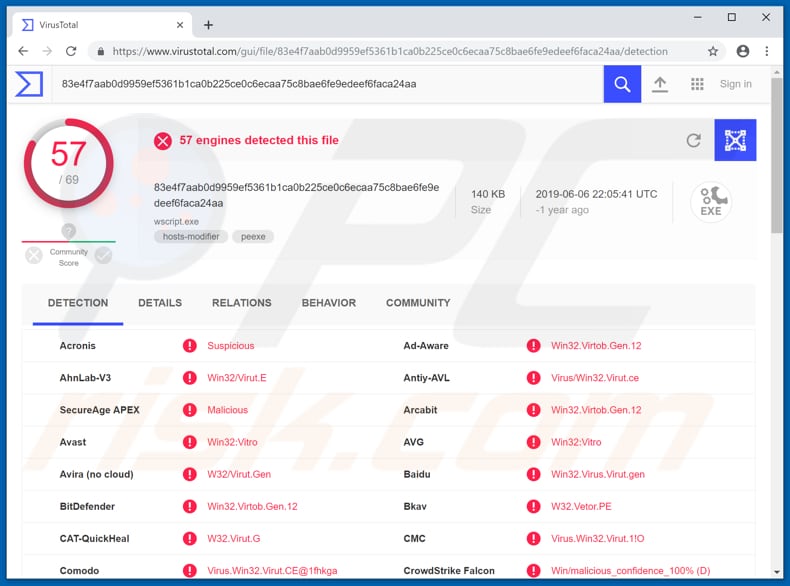
Remoção automática instantânea do malware:
A remoção manual de ameaças pode ser um processo moroso e complicado que requer conhecimentos informáticos avançados. O Combo Cleaner é uma ferramenta profissional de remoção automática do malware que é recomendada para se livrar do malware. Descarregue-a clicando no botão abaixo:
DESCARREGAR Combo CleanerAo descarregar qualquer software listado no nosso website, concorda com a nossa Política de Privacidade e Termos de Uso. Para usar a versão completa do produto, precisa de comprar uma licença para Combo Cleaner. 7 dias limitados para teste grátis disponível. O Combo Cleaner pertence e é operado por RCS LT, a empresa-mãe de PCRisk.
Menu rápido:
- O que é wscript.exe?
- PASSO 1. Remoção manual do malware wscript.exe.
- PASSO 2. Verifique se o seu computador está limpo.
Como remover malware manualmente?
A remoção manual de malware é uma tarefa complicada - geralmente é melhor permitir que programas antivírus ou anti-malware façam isso automaticamente. Para remover este malware, recomendamos o uso de Combo Cleaner Antivirus para Windows.
Se deseja remover malware manualmente, o primeiro passo é identificar o nome do malware que está a tentar remover. Aqui está um exemplo de um programa suspeito em execução no computador de um utilizador:

Se verificou a lista de programas em execução no seu computador, por exemplo, a usar o gestor de tarefas e identificou um programa que parece suspeito, deve continuar com estes passos:
 Descarregue um programa denominado Autoruns. Este programa mostra as aplicações de inicialização automática, o Registo e os locais do sistema de ficheiros:
Descarregue um programa denominado Autoruns. Este programa mostra as aplicações de inicialização automática, o Registo e os locais do sistema de ficheiros:

 Reinicie o computador no Modo de Segurança:
Reinicie o computador no Modo de Segurança:
Utilizadores Windows XP e Windows 7: Inicie o seu computador no Modo de Segurança. Clique em Iniciar, Clique em Encerrar, clique em Reiniciar, clique em OK. Durante o processo de início do seu computador, prima a tecla F8 no seu teclado várias vezes até ver o menu Opções Avançadas do Windows e, em seguida, seleccione Modo de Segurança com Rede da lista.

O vídeo demonstra como iniciar o Windows 7 "Modo de Segurança com Rede":
Utilizadores Windows 8: Inicie o Windows 8 com Modo Segurança com Rede - Vá para o ecrã de início Windows 8, escreva Avançadas, nos resultados da pesquisa, selecione Configurações. Clique em opções de inicialização avançadas, na janela aberta "Definições Gerais de PC", seleccione inicialização Avançada.
Clique no botão "Reiniciar agora". O seu computador será reiniciado no "Menu de opções de inicialização avançadas". Clique no botão "Solucionar Problemas" e, em seguida, clique no botão "Opções avançadas". No ecrã de opções avançadas, clique em "Definições de inicialização".
Clique no botão "Reiniciar". O seu PC será reiniciado no ecrã de Definições de Inicialização. Prima F5 para iniciar no Modo de Segurança com Rede.

O vídeo demonstra como iniciar Windows 8 "Modo de Segurança com Rede"::
Utilizadores Windows 10: Clique no logótipo do Windows e seleccione o ícone Energia. No menu aberto, clique em "Reiniciar", mantendo o botão "Shift" premido no seu teclado. Na janela "escolher uma opção", clique em "Solucionar Problemas" e selecione "Opções avançadas".
No menu de opções avançadas, selecione "Configurações de Início" e clique no botão "Reiniciar". Na janela seguinte deve clicar no botão "F5" do seu teclado. Isso irá reiniciar o sistema operativo no Modo de Segurança com Rede.

O vídeo demonstra como iniciar o Windows 10 "Modo de Segurança com Rede":
 Extraia o ficheiro descarregue e execute o ficheiro Autoruns.exe.
Extraia o ficheiro descarregue e execute o ficheiro Autoruns.exe.

 Na aplicação Autoruns, clique em "Opções" na parte superior e desmarque as opções "Ocultar locais vazios" e "Ocultar entradas do Windows". Após este procedimento, clique no ícone "Atualizar"..
Na aplicação Autoruns, clique em "Opções" na parte superior e desmarque as opções "Ocultar locais vazios" e "Ocultar entradas do Windows". Após este procedimento, clique no ícone "Atualizar"..

 Verifique a lista fornecida pela aplicação Autoruns e localize o ficheiro de malware que deseja eliminar.
Verifique a lista fornecida pela aplicação Autoruns e localize o ficheiro de malware que deseja eliminar.
Deve anotar o caminho completo e o nome. Note que alguns malwares ocultam os seus nomes de processos com nomes de processos legítimos do Windows. Nesta fase, é muito importante evitar a remoção de ficheiros do sistema. Depois de localizar o programa suspeito que deseja remover clique com o rato sobre o nome e escolha "Excluir".

Depois de remover o malware através da aplicação Autoruns (isso garante que o malware não seja executado automaticamente na próxima inicialização do sistema), deve procurar o nome malware no seu computador. Certifique-se de ativar ficheiros e pastas ocultos antes de continuar. Se encontrar o nome do ficheiro do malware, certifique-se de o eliminar.

Inicie o seu computador no Modo de Segurança. Seguir estes passos deve ajudar a remover qualquer malware do seu computador. Note que a remoção manual de ameaças requer capacidades avançadas de computação. Se não tiver essas capacidades, deixe a remoção de malware para programas antivírus e anti-malware.
Estes passos podem não funcionar com infecções avançadas por malware. Como sempre, é melhor prevenir a infecção do que tentar remover o malware posteriormente. Para manter o seu computador seguro, certifique-se de instalar as atualizações mais recentes do sistema operativo e de usar o software antivírus. Para garantir que o seu computador está livre de infecções por malware, recomendamos analisá-lo com Combo Cleaner Antivirus para Windows.
Perguntas Frequentes (FAQ)
O meu computador está infectado com malware, devo formatar o meu dispositivo de armazenamento para me livrar dele?
Na maioria dos casos, o malware pode ser removido sem formatação. Isso pode ser feito seguindo as passos fornecidos no nosso separador de remoção.
Quais são os maiores problemas que o malware pode causar?
Depende do tipo de malware. Pode encriptar os ficheiros, roubar informações confidenciais, lançar ataques DDoS, injetar malware adicional, roubar ficheiros etc. Na maioria dos casos, ter um computador infectado com malware leva a roubo de identidade, perda monetária, perda de dados e perda de acesso a contas pessoais.
Qual é o objetivo de um malware?
Regra geral, os criminosos cibernéticos usam malware para gerar rendimento. Em alguns casos, podem usar malware por motivos pessoais, interromper determinados processos (por exemplo, tornar sites inacessíveis), perturbar empresas etc.
Como é que um malware se infiltrou no meu computador?
As formas mais populares de distribuir malware são ocultá-lo em páginas de distribuição de software pirateado ou enviar e-mails que contém anexos ou links maliciosos. Noutros casos, o malware infecta computadores através de descarregamentos maliciosos, ficheiros descarregues de fontes questionáveis (como redes P2P, sites de torrent, páginas duvidosas) e instaladores falsos.
O Combo Cleaner vai proteger-me contra o malware?
Sim, o Combo Cleaner pode detectar e remover quase todos os malwares conhecidos. Se o seu computador estiver infectado com malware de alto risco, execute uma verificação completa do sistema. O malware de última geração pode ocultar-se profundamente no sistema operativo, portanto, executar uma verificação rápida não é suficiente para detectá-lo.
Partilhar:

Tomas Meskauskas
Pesquisador especialista em segurança, analista profissional de malware
Sou um apaixonado por segurança e tecnologia de computadores. Tenho experiência de mais de 10 anos a trabalhar em diversas empresas relacionadas à resolução de problemas técnicas e segurança na Internet. Tenho trabalhado como autor e editor para PCrisk desde 2010. Siga-me no Twitter e no LinkedIn para manter-se informado sobre as mais recentes ameaças à segurança on-line.
O portal de segurança PCrisk é fornecido pela empresa RCS LT.
Pesquisadores de segurança uniram forças para ajudar a educar os utilizadores de computadores sobre as mais recentes ameaças à segurança online. Mais informações sobre a empresa RCS LT.
Os nossos guias de remoção de malware são gratuitos. Contudo, se quiser continuar a ajudar-nos, pode-nos enviar uma ajuda, sob a forma de doação.
DoarO portal de segurança PCrisk é fornecido pela empresa RCS LT.
Pesquisadores de segurança uniram forças para ajudar a educar os utilizadores de computadores sobre as mais recentes ameaças à segurança online. Mais informações sobre a empresa RCS LT.
Os nossos guias de remoção de malware são gratuitos. Contudo, se quiser continuar a ajudar-nos, pode-nos enviar uma ajuda, sob a forma de doação.
Doar
▼ Mostrar comentários